大洋非编软件说明书
大洋非线性编辑系统基本操作培训手册
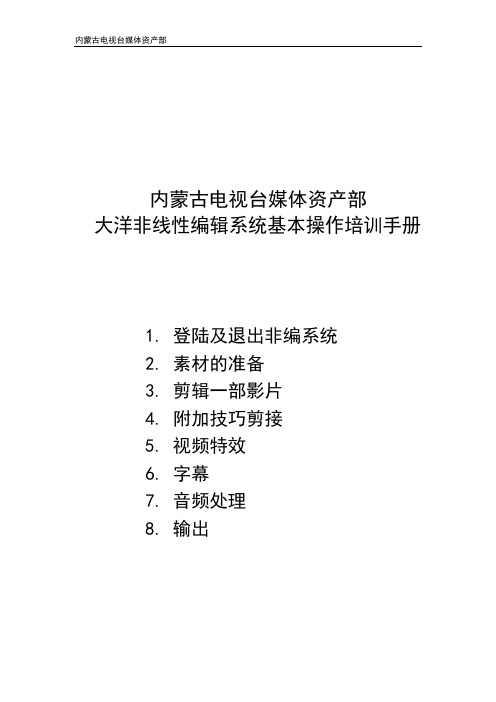
6.5. 创建滚屏........................................................ 49
6.5.1. 创建滚屏.................................................... 49
6.5.2. 修改滚屏.................................................... 51
4.2. 素材静帧........................................................ 21
4.3. 转场............................................................ 22
4.3.1. 轨间转场.................................................... 22
3.2. 素材添加到故事板................................................ 14
3.3. 故事板浏览操作.................................................. 16
3.4. 故事板基本操作.................................................. 17
6.3.3. 第二步 静态属性设置......................................... 43
6.3.4. 第三步 动态属性设置......................................... 45
6.4. 创建唱词........................................................ 46
全新安装大洋POSTPACK V 3.1.05.25非编软件

全新安装大洋POSTPACK V 3.1.05.25非编软件游动的山2013.04.30“全新安装”特指从未安装过大洋POSTPACK V 3.1.05.25非编软件的平台进行软件安装的过程。
请严格遵从以下操作步骤:一、准备工作1、以Administrator用户登陆到Windows7系统,关闭杀毒软件和电脑管家。
2、安装好SQL Server 2008数据库。
3、安装好最新版本的DirectX。
4、安装好PostPack应用环境程序:Setup-xp.msi、Setup1.msi 、Setup2.msi5、使用createdir.bat在E盘创建了Clip文件夹。
二、正式安装大洋POSTPACK V 3.1.05.25非编软件1、在Install_v3.1.05.25_3D_for_50i安装目录下Disk1里右键点击Setup.exe选择“以管理员身份运行”,经过短暂的等待后进入欢迎界面。
2、选择安装过程中显示告示板。
3、在安装类型的选择界面中,请选择“自定义安装”选项,点击“NEXT”进行下一步安装。
4、在“应用程序类型”的选择界面中,选中大洋系统程序,选中安装数据库,选择完之后,点击“NEXT”进行下一步安装。
5、在安装路径的选择界面中,请保持默认安装路径C:\DaYang,点击“下一步”。
6、一定要按照图示选择“安装加密狗”。
7、一定要保持默认的“DaYang”作为程序组文件夹名称。
8、数据库类型选择界面中,请选择默认的“基础数据库”选项。
9、选择“是”,安装一组全新数据库或覆盖已有同名的数据库文件。
10、开始安装,如果前面选择了自动创建数据库,安装完毕,数据库会自动创建完成。
全部安装大约需要8-12分钟时间,此期间请不要进行其它操作,耐心等待。
11、安装加密狗驱动。
12、选择“complete”进行完全安装。
13、点击Install,开始加密狗驱动安装。
14、点击Finish,完成加密狗驱动安装。
大洋非编系统操作教程
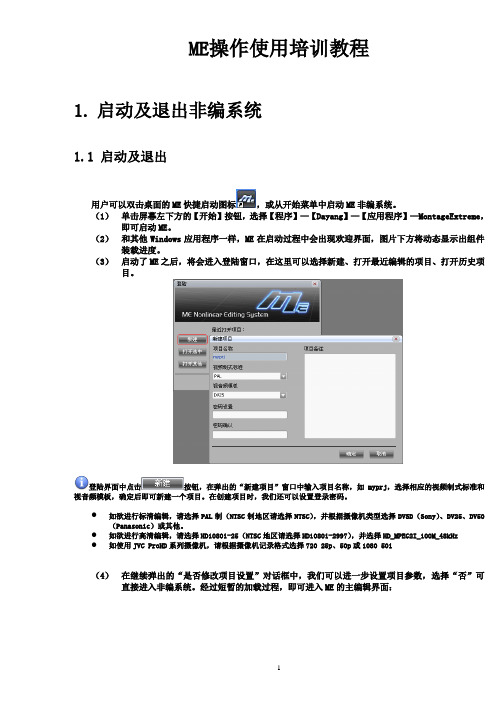
ME操作使用培训教程1.启动及退出非编系统1.1 启动及退出用户可以双击桌面的ME快捷启动图标,或从开始菜单中启动ME非编系统。
(1)单击屏幕左下方的【开始】按钮,选择【程序】—【Dayang】—【应用程序】—MontageExtreme,即可启动ME。
(2)和其他Windows应用程序一样,ME在启动过程中会出现欢迎界面,图片下方将动态显示出组件装载进度。
(3)启动了ME之后,将会进入登陆窗口,在这里可以选择新建、打开最近编辑的项目、打开历史项目。
登陆界面中点击按钮,在弹出的“新建项目”窗口中输入项目名称,如myprj,选择相应的视频制式标准和视音频模板,确定后即可新建一个项目。
在创建项目时,我们还可以设置登录密码。
●如欲进行标清编辑,请选择PAL制(NTSC制地区请选择NTSC),并根据摄像机类型选择DVSD(Sony)、DV25、DV50(Panasonic)或其他。
●如欲进行高清编辑,请选择HD1080i-25(NTSC地区请选择HD1080i-2997),并选择HD_MPEG2I_100M_48kHz●如使用JVC ProHD系列摄像机,请根据摄像机记录格式选择720 25p、50p或1080 50i(4)在继续弹出的“是否修改项目设置”对话框中,我们可以进一步设置项目参数,选择“否”可直接进入非编系统。
经过短暂的加载过程,即可进入ME的主编辑界面:当我们需要退出ME系统时,可以单击界面右上角“关闭”按钮,也可选择主菜单【文件】中的【退出】,在弹出的提示窗中确认退出。
1.2 项目参数设置ME是基于项目管理的编辑产品,启动系统时需要选择或新建项目,设置相应的视频制式标准和视音频模板。
初次启动项目时,系统会提示是否需要修改项目设置,选择“是”,则可进入项目参数设置窗口。
在进入项目后也可以通过主菜单【系统】-【系统参数设置】-【项目参数设置】进入项目参数设置窗口。
通常需要关注视频比例设置、高标清上下变换方式、采集和合成的参数。
最新的非线性编辑教案大洋手册部分最终修改版
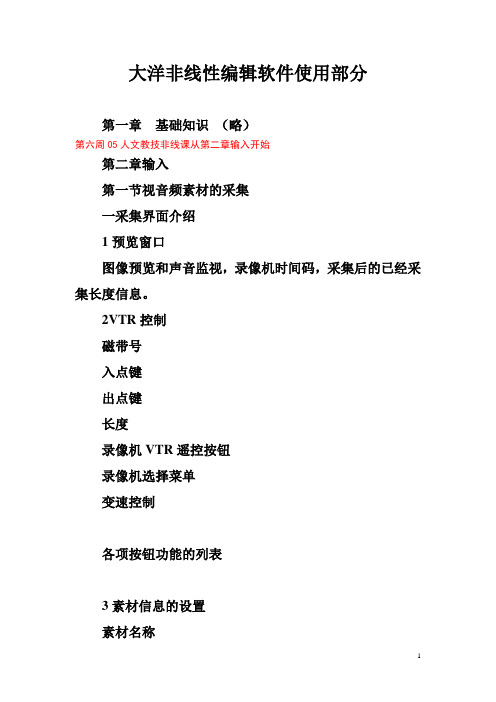
大洋非线性编辑软件使用部分第一章基础知识(略)第六周05人文教技非线课从第二章输入开始第二章输入第一节视音频素材的采集一采集界面介绍1预览窗口图像预览和声音监视,录像机时间码,采集后的已经采集长度信息。
2VTR控制磁带号入点键出点键长度录像机VTR遥控按钮录像机选择菜单变速控制各项按钮功能的列表3素材信息的设置素材名称素材的存储路径权限编目4采集信道和采集参数设置视频按钮和压缩方式的选择音频按钮A1和A2 和音频压缩方式的选择A V连接视频音频参数设置5采集方式的选择单采集批采集定时采集边采边编快编采集6视频音频参数设置主要设置:信号的输入输出方式必须要正确设置其他参数一般不改变。
7采集控制按钮放弃采集开始采集停止并保存采集二采集操作1采集的基本流程检查连线确认录像机/摄像机处于正常状态,通过菜单打开采集界面预演播放并确认各线路工作正常,如果不能正常显示,说明信号连接不正常。
或者输入方式选择的不对。
设置素材名称和存储路径选择视频和音频采集的通道,设置采集格式选择所需的采集方式点击采集按钮保存采集结果2硬采集播放需要采集的录像带按下采集按钮到达采集素材得出点时候按下保存推出3打点采集在采集之前设置录像带的号码在录像机控制区域里给采集设置编入点和编出点按下采集按钮自动开始执行打点采集4批采集选择批采集方式设置各段素材的编辑入点和编辑出点把各段素材添加到批采集列表中单击批采集列表中的采集按钮软件开始自动进行批采集的操作,采集的素材自动加入素材库第二节1394采集(略)第三节图文采集目的:把连续的序列图片转换为可以使用的视频文件打开图文采集对话框打开图文序列文件的第一幅画面设置图文采集的基本参数设置文件名和存贮路径开始图文采集传媒05教技第十一周从这里开始讲解第四节文件采集目的:把一个较长的视频素材分解为更加精确的较短的素材片断(通过删除元素材文件,以释放磁盘空间)打开文件采集对话框把需要采集的文件从素材库拖入对话框设置文件采集之后的素材名称选择对原始素材的处理方案设置素材块,然后添加到采集列表中单击采集列表中的采集按钮,系统开始自动完成文件采集。
X-edit_使用手册
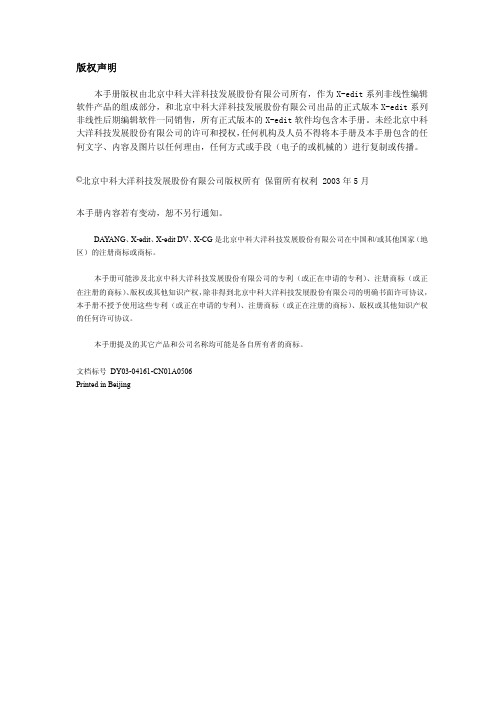
版权声明
本手册版权由北京中科大洋科技发展股份有限公司所有,作为 X-edit 系列非线性编辑 软件产品的组成部分,和北京中科大洋科技发展股份有限公司出品的正式版本 X-edit 系列 非线性后期编辑软件一同销售,所有正式版本的 X-edit 软件均包含本手册。未经北京中科 大洋科技发展股份有限公司的许可和授权,任何机构及人员不得将本手册及本手册包含的任 何文字、内容及图片以任何理由,任何方式或手段(电子的或机械的)进行复制或传播。
大洋非线性编辑系统V3.0使用说明4-1
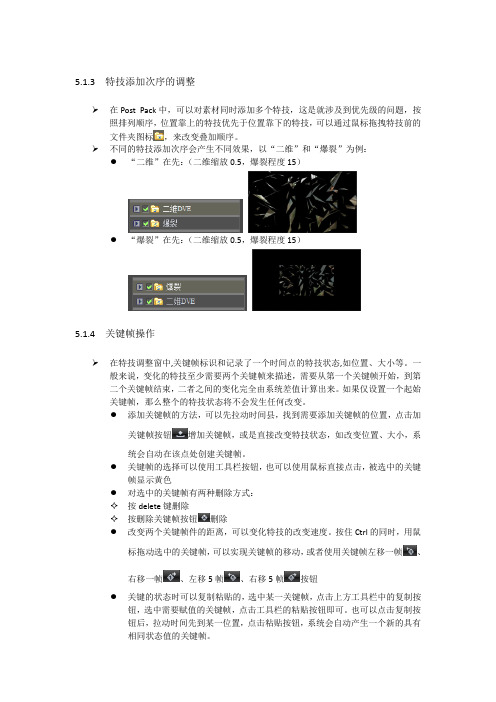
5.1.3 特技添加次序的调整在Post Pack中,可以对素材同时添加多个特技,这是就涉及到优先级的问题,按照排列顺序,位置靠上的特技优先于位置靠下的特技,可以通过鼠标拖拽特技前的文件夹图标,来改变叠加顺序。
不同的特技添加次序会产生不同效果,以“二维”和“爆裂”为例:●“二维”在先:(二维缩放0.5,爆裂程度15)●“爆裂”在先:(二维缩放0.5,爆裂程度15)5.1.4 关键帧操作在特技调整窗中,关键帧标识和记录了一个时间点的特技状态,如位置、大小等。
一般来说,变化的特技至少需要两个关键帧来描述,需要从第一个关键帧开始,到第二个关键帧结束,二者之间的变化完全由系统差值计算出来。
如果仅设置一个起始关键帧,那么整个的特技状态将不会发生任何改变。
●添加关键帧的方法,可以先拉动时间县,找到需要添加关键帧的位置,点击加关键帧按钮增加关键帧,或是直接改变特技状态,如改变位置、大小,系统会自动在该点处创建关键帧。
●关键帧的选择可以使用工具栏按钮,也可以使用鼠标直接点击,被选中的关键帧显示黄色●对选中的关键帧有两种删除方式:✧按delete键删除✧按删除关键帧按钮删除●改变两个关键帧件的距离,可以变化特技的改变速度。
按住Ctrl的同时,用鼠标拖动选中的关键帧,可以实现关键帧的移动,或者使用关键帧左移一帧、右移一帧、左移5帧、右移5帧按钮●关键的状态时可以复制粘贴的,选中某一关键帧,点击上方工具栏中的复制按钮,选中需要赋值的关键帧,点击工具栏的粘贴按钮即可。
也可以点击复制按钮后,拉动时间先到某一位置,点击粘贴按钮,系统会自动产生一个新的具有相同状态值的关键帧。
●特技调整过程中,需要复位关键帧时,只需选中该关键帧,点击复位按钮即可5.2二维-DVE5.2.1 二维特技应用实例二维特技在日常节目中使用非常广泛,可实现画中画、掩膜、马赛克、柔化、彩色边框、阴影、风格化效果。
接下来通过实例介绍Post pack软件中二维DVE特技的调整方法。
大洋非编软件规范操作
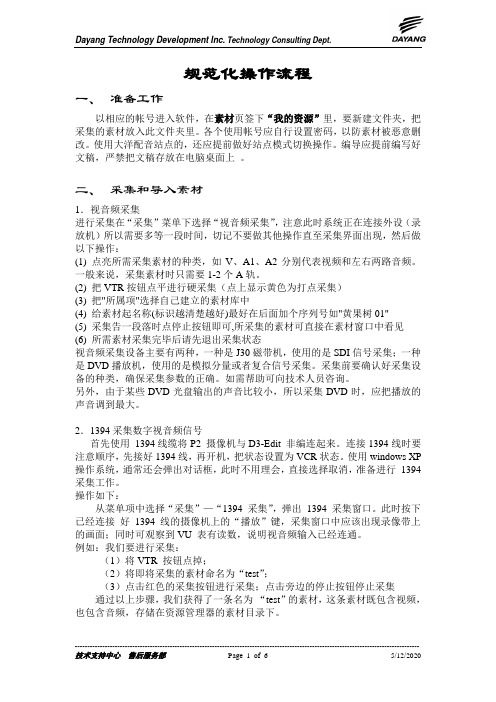
规范化操作流程一、准备工作以相应的帐号进入软件,在素材页签下“我的资源”里,要新建文件夹,把采集的素材放入此文件夹里。
各个使用帐号应自行设置密码,以防素材被恶意删改。
使用大洋配音站点的,还应提前做好站点模式切换操作。
编导应提前编写好文稿,严禁把文稿存放在电脑桌面上。
二、采集和导入素材1.视音频采集进行采集在“采集”菜单下选择“视音频采集”,注意此时系统正在连接外设(录放机)所以需要多等一段时间,切记不要做其他操作直至采集界面出现,然后做以下操作:(1) 点亮所需采集素材的种类,如V、A1、A2分别代表视频和左右两路音频。
一般来说,采集素材时只需要1-2个A轨。
(2) 把VTR按钮点平进行硬采集(点上显示黄色为打点采集)(3) 把"所属项"选择自己建立的素材库中(4) 给素材起名称(标识越清楚越好)最好在后面加个序列号如"黄果树01"(5) 采集告一段落时点停止按钮即可,所采集的素材可直接在素材窗口中看见(6) 所需素材采集完毕后请先退出采集状态视音频采集设备主要有两种,一种是J30磁带机,使用的是SDI信号采集;一种是DVD播放机,使用的是模拟分量或者复合信号采集。
采集前要确认好采集设备的种类,确保采集参数的正确。
如需帮助可向技术人员咨询。
另外,由于某些DVD光盘输出的声音比较小,所以采集DVD时,应把播放的声音调到最大。
2.1394采集数字视音频信号首先使用1394线缆将P2 摄像机与D3-Edit 非编连起来。
连接1394线时要注意顺序,先接好1394线,再开机,把状态设置为VCR状态。
使用windows XP 操作系统,通常还会弹出对话框,此时不用理会,直接选择取消,准备进行1394采集工作。
操作如下:从菜单项中选择“采集”—“1394 采集”,弹出1394 采集窗口。
此时按下已经连接好1394线的摄像机上的“播放”键,采集窗口中应该出现录像带上的画面;同时可观察到VU 表有读数,说明视音频输入已经连通。
大洋非线性编辑系统V3.0使用说明2
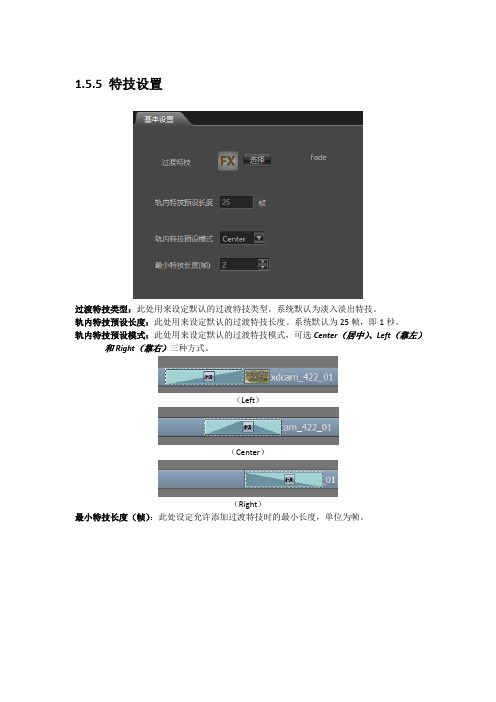
1.5.5 特技设置过渡特技类型:此处用来设定默认的过渡特技类型。
系统默认为淡入淡出特技。
轨内特技预设长度:此处用来设定默认的过渡特技长度。
系统默认为25帧,即1秒。
轨内特技预设模式:此处用来设定默认的过渡特技模式,可选Center(居中)、Left(靠左)和Right(靠右)三种方式。
(Left)(Center)(Right)最小特技长度(帧):此处设定允许添加过渡特技时的最小长度,单位为帧。
2.5.2 采集流程进行EX卡采集,需要选择系统主菜单中采集→其他采集下的EX卡采集,进入EX采集界面,如下图:●EX卡路径选择:用于显示和选择EX卡的路径。
●EX卡内容显示区:用于显示当前EX卡路径下的素材,提供列表显示、图标显示两种显示模式。
当选中其中的某一条素材后,会显示素材的元数据。
●素材内容浏览区:素材声、画内容浏览,并可对素材打点。
●导入方式选择:选择素材导入方式。
●素材信息设置区:设定导入后素材的信息。
●批采集区:批采集列表显示和操作区采集步骤:下面,我们就以一个实例来讲解如何导入素材。
单条采集1. 在EX卡内容显示区中选中一条素材并双击,将素材调入回放窗中浏览,我们可根据需要设置素材的入、出点以实现部分区域的素材导入,不修改则全长导入。
2. 设置素材导入后的信息。
a)首先选择导入的方式。
系统提供直接引用、拷贝数据和转码三种导入方式。
在这里,我们选择拷贝数据方式。
b)在素材名处输入素材的名字。
c)点击所属项后的浏览按钮选择素材的保存路径。
d)如果想为导入的素材创建一个新路径,可以点击增加路径按钮,在资源管理器中新建一个目录,并将导入的素材保存在该路径下。
e)如果光盘上的素材的制式与当前编辑环境不同,还需要通过画幅设置按钮,设定素材导入室的上下变换方式。
f)信息和备注处,可以根据实际需要,为素材添加附加信息。
3.点击“导入”按钮,即可开始导入。
显示导入进度条,4.进度条100%完成后,即可在大洋资源管理器里的相应文件夹找到刚才导入的素材。
- 1、下载文档前请自行甄别文档内容的完整性,平台不提供额外的编辑、内容补充、找答案等附加服务。
- 2、"仅部分预览"的文档,不可在线预览部分如存在完整性等问题,可反馈申请退款(可完整预览的文档不适用该条件!)。
- 3、如文档侵犯您的权益,请联系客服反馈,我们会尽快为您处理(人工客服工作时间:9:00-18:30)。
ME操作使用培训教程1.启动及退出非编系统1.1 启动及退出用户可以双击桌面的ME快捷启动图标,或从开始菜单中启动ME非编系统。
(1)单击屏幕左下方的【开始】按钮,选择【程序】—【Dayang】—【应用程序】—MontageExtreme,即可启动ME。
(2)和其他Windows应用程序一样,ME在启动过程中会出现欢迎界面,图片下方将动态显示出组件装载进度。
(3)启动了ME之后,将会进入登陆窗口,在这里可以选择新建、打开最近编辑的项目、打开历史项目。
登陆界面中点击按钮,在弹出的“新建项目”窗口中输入项目名称,如myprj,选择相应的视频制式标准和视音频模板,确定后即可新建一个项目。
在创建项目时,我们还可以设置登录密码。
●如欲进行标清编辑,请选择PAL制(NTSC制地区请选择NTSC),并根据摄像机类型选择DVSD(Sony)、DV25、DV50(Panasonic)或其他。
●如欲进行高清编辑,请选择HD1080i-25(NTSC地区请选择HD1080i-2997),并选择HD_MPEG2I_100M_48kHz●如使用JVC ProHD系列摄像机,请根据摄像机记录格式选择720 25p、50p或1080 50i(4)在继续弹出的“是否修改项目设置”对话框中,我们可以进一步设置项目参数,选择“否”可直接进入非编系统。
经过短暂的加载过程,即可进入ME的主编辑界面:中的【退出】,在弹出的提示窗中确认退出。
1.2 项目参数设置ME是基于项目管理的编辑产品,启动系统时需要选择或新建项目,设置相应的视频制式标准和视音频模板。
初次启动项目时,系统会提示是否需要修改项目设置,选择“是”,则可进入项目参数设置窗口。
在进入项目后也可以通过主菜单【系统】-【系统参数设置】-【项目参数设置】进入项目参数设置窗口。
通常需要关注视频比例设置、高标清上下变换方式、采集和合成的参数。
2. 素材的准备2.1 视音频采集在节目编辑制作之前,我们首先要获得相关的媒体素材,最常用的方法是使用录像机或摄像机回放磁带,输出的信号经过非编中的硬件板卡进行处理,转变为可以编辑的素材。
这个过程叫做采集。
ME能够实现对视音频源设备的帧精度遥控采集,为满足不同编辑人员的使用,提供了硬采集、打点采集、码单批采集等多种采集方式。
硬采集硬采集是非编采集中比较常用的一种方法,其特点是操作简洁,比较容易掌握。
但是由于通过硬采集得到的素材不包含磁带的原始时码,因此无法进行重采集,也无法根据前期拍摄中的场记单上记录的时码查找到素材。
因此,硬采集适用于素材量不大,并且无需进行重采集的应用场合。
●选择主菜单【采集】-【视音频采集】,打开视音频采集窗口。
采集界面中提供了独立的视频预览窗,窗口上方是VTR时间码、剩余时间和磁盘剩余空间。
●“基本信息”页签中,根据需要选择采集的视音频信道,通常保持系统默认的“V、A1、A2”。
当我们只需要采集视频画面时,只选中V,不选A1、A2即可。
●在采集前设置素材名,在所属项中选择保存路径,也可以添加场记信息。
●在“输入信息”页签中,根据所连接的视、音频接口,选择采集的输入端口类型。
●在“高级设置”页签,根据需要设置采集格式。
如果不进行设置,系统会按照我们创建项目时的“项目参数”中的采集格式进行采集。
●如未连接遥控线,则“VTR”按钮为不可选状态,需要通过录机进行播放停止操作;如已连接遥控线并将录机设为Remote状态,这里“VTR”按钮为激活状态,可在采集窗口中点击播放停止按钮对画面进行预览,找到所需画面。
●点击“采集”按钮,开始采集。
●点击“停止”按钮,采集结束,素材将自动保存到指定的路径下。
如果希望放弃当前采集的素材,采集中可以随时点击“取消”按钮,系统将终止采集,并且不保存当前采集的素材。
打点采集打点采集是最精确的采集方式,它与硬采集的主要区别在于,打点采集得到的素材可以保留磁带原始时码,后期可以进行重采集;并且在对素材进行浏览、编辑、查找等操作的时候,可以查看到原始时码,并与场记单进行对照,借此提高编辑效率。
ME支持帧精度的打点采集。
由于打点采集需要实时读取磁带的时码信息,所以采用打点采集方式时一定要保证磁带时码的连接性。
并且,最重要是在采集前连接好遥控线并将录像机置于“remote”遥控状态。
●连接好遥控线并将录像机置于remote状态,在采集界面中“VTR”为激活状态,可以对录像机进行遥控操作,比如播放、暂停、快进、快退等。
●采集前确保VTR按钮被按下处于选中状态。
●有两种方法确定采集素材的长度。
打上入点,并且设置采集长度,系统会自动计算出磁带的出点;或者分别打入点和出点。
●修改素材名,设置保存路径,确定V、A1、A2采集信道。
●在“输入信息”页签,根据所连接的视、音频接口,选择采集的输入端口类型。
●在“高级设置”页签,设置采集格式。
●点击开始采集按钮,短暂的磁带预卷之后,就开始采集入出点之间的片段了。
●采集完毕,新的素材会自动保存到媒体库中。
批采集批采集可以一次性选择多段所需要的素材,然后批量完成全部的采集工作。
●具体操作同打点采集,在采集界面中,设置VTR为选中状态。
●点击“批采”按钮,展开批采集列表。
●遥控录像机,设定磁带的入、出点。
●修改素材名,设置保存路径,确定V、A1、A2采集信道。
●填写磁带号,这个编号一般与录像带的条形码或手写标识一致。
因为您可能会从多盘磁带采集素材,而磁带号就成了不同磁带间唯一的标识信息。
只有正确填写磁带号,才能避免批采过程中插入错误磁带导致采集失败。
●点击“添加”按钮,将设置好的片段添加到任务列表。
●重复上述入出点设置和添加的操作,直至选出所有需要采集的片段。
●点击“采集”按钮,系统依次完成所有片段的采集。
●采集完毕,一系列新素材会自动导入到媒体库中。
2.2 IEEE1394采集1394采集是通过标准的IEEE1394 接口将DV、HDV 设备中的素材上载到非编的过程。
它在非编中的操作与视音频采集十分相似,支持硬采集、打点采集和批采集方式。
不同之处在于:●1394采集不需要设置采集端口,系统默认为DV接口。
●1394采集不需要设置采集格式,系统会根据当前的DV设备自动匹配相应的DV格式。
●1394采集不需要额外连接遥控线,因为IEEE1394中已包含遥控协议。
●在连接DV设备时请务必先连接好1394线,再打开DV设备的电源开关,以保证1394接口的安全。
●WINDOWS正确识别到DV设备后会弹出提示窗,我们取消该提示窗。
●进入ME系统,打开1394采集窗。
硬采集♦进入1394采集窗,磁带画面即可显示在回显窗中。
♦取消VTR状态,使其呈“灰色”的无效状态。
♦修改素材名,在所属项中选择保存路径。
♦点击播放按钮,对素材进行预览。
♦当选定了需要采集的素材后,点击“采集”按钮,开始采集。
♦点击“停止”按钮,采集结束,素材将自动导入到媒体库中。
打点采集♦在1394采集窗中,将VTR按钮按下,使其为有效状态。
♦遥控录像机到选定的画面处,打上入点,并且设置采集长度(也可在结束的位置打上出点)。
♦修改素材名,设置保存路径。
♦点击开始采集按钮,短暂的磁带预卷之后,就开始采集入出点之间的片段了。
批采集♦在采集界面中,设置VTR为有效状态。
♦点击“批采”按钮,展开批采集列表。
♦遥控录像机,选定素材的入、出点。
♦修改素材名,设置保存路径。
♦填写磁带号。
♦点击添加按钮,将设置好的片段添加到任务列表。
♦重复上述入出点设置和添加的操作,直至选出所有需要采集的片段。
♦点击开始采集按钮,系统依次完成所有片段的采集。
♦采集完毕,一系列新素材会自动导入到媒体库中。
2.3 导入视音频素材除了采集,还可以将硬盘上保存的各类媒体文件,包括音频、视频、图片、动画等导入到媒体库中。
这些媒体资源在导入后,被放入ME的媒体库中统一管理,为后续的编辑做好准备。
●在ME资源管理器的媒体库的空白处,点击鼠标右键,选择“导入”-“素材”,弹出导入窗口。
单击添加按钮,选择需要导入的文件,这里可以只选择一个文件,也可以按住“Ctrl”键或“Shift”键,选择多个文件,然后单击“确定”,即可将选中的文件添加到导入列表中。
●也可以从Windows资源管理器中直接拖拽素材到ME资源管理器中,同样弹出导入窗口。
●对于大洋非编采集的视频和音频文件,导入时勾选上“匹配文件名”选项,系统会自动将符合命名规则的视、音频文件,视同一段素材添加到列表中。
否则,导入时视频和音频将分成不同的素材出现在媒体库中。
●素材名是指素材导入到媒体库中所显示的名称,我们可以双击条目的素材名进行修改。
●选中素材条目,我们还可以查看它的属性信息和内容,以确定是否为我们需要导入的素材。
●在条目上点击鼠标右键,可以选择对素材原始数据文件不同处理方式,这一点非常重要也非常实用。
ME提供了“保留”、“拷贝”和“移动”三种不同的处理方式。
⏹“保留”是不对原始数据文件进行任何处理,直接将素材的引用链接指向原始文件;只有你非常确信被导入的素材保存在安全的位置,不会被误删的时候,才选用此方式。
⏹“拷贝”是指将原始数据文件拷贝到项目路径下,素材的引用链接指向项目路径下的拷贝文件;一般情况下建议使用此方式。
⏹“移动”是将原始数据文件从原始路径下剪切到项目路径下,素材的引用链接指向项目路径下的数据文件。
同样非常安全,而且不会像拷贝方式那样占用双份空间。
●这里我们选择“拷贝”方式进行导入。
●我们所需要的素材已经导入到媒体库中。
2.4 导入TGA图片如果需要在节目制作中使用静态图片或图文动画文件,可以在媒体库中直接导入,也可以在非编内嵌的字幕系统中逐一调入。
前者的操作与导入视音频素材相同,可以批量完成。
在媒体库中直接导入图片文件●在非编媒体库的空白处,点击鼠标右键,选择“导入”-“导入素材”,弹出导入窗口。
●单击添加按钮,加载图片文件,可以按住“Ctrl”键进行图片的多选。
●大洋非编中支持对TGA、JPG、BMP图片文件,以及DYM、FLC、DYC等动画文件的直接导入。
●点击单个图片条目,可查看属性信息和图片内容。
●保持默认的“拷贝”方式。
●点击导入按钮,图片文件即被导入到媒体库的指定位置下。
●不过,如果图片不满足视频全尺寸要求时,例如标准PAL制的画幅为720*576,而数码相机拍摄的照片通常会大很多,那么导入非编后所显示的图片只是局部画面,需要双击素材,调入字幕系统中进行处理。
⏹双击媒体库中图片素材,启动字幕系统⏹编辑窗中对需要修改的图片进行缩放调整⏹关闭字幕系统,保存PRJ3. 第一部影片3.1 创建故事板在学习各种操作之前,我们首先要新建一个故事板。
●媒体库空白处右键选择菜单中【新建】-【故事板】,或通过主菜单【文件】-【新建故事板】。
●输入故事板名称,如“晚新闻_080707”。
